
Информационные технологии в менеджменте
..pdfМинистерство образования и науки Российской Федерации
Федеральное государственное бюджетное образовательное учреждение высшего профессионального образования
«Пермский национальный исследовательский политехнический университет»
С.Г. Ахметова
ИНФОРМАЦИОННЫЕ ТЕХНОЛОГИИ В МЕНЕДЖМЕНТЕ
Утверждено Редакционно-издательским советом университета
в качестве учебно-методического пособия
Издательство Пермского национального исследовательского
политехнического университета
2013
УДК 004.451
ББК 32.973.2-018.2 и 73 А95
Рецензенты:
кандидат технических наук, доцент С.И. Косякин (Пермский национальный исследовательский политехнический университет);
начальник отдела ИТС А.В. Гришин (ООО «Центр профессионального развития «Европейский», г. Пермь)
Ахметова, С.Г.
А95 Информационныетехнологиивменеджменте : учеб.-метод. пособие / С.Г. Ахметова. – Пермь : Изд-во Перм. нац. исслед. политехн. ун-та, 2013. – 178 с.
ISBN 978-5-398-00945-3
Представлены программы интегрированного пакета Microsoft Office 2007 и их использование в решении задач менеджмента. Пособие включает теоретический материал, тренинги и методические указания к их выполнению. Контрольные вопросы и задания предназначены для закрепления основных навыков.
Предназначено для студентов направления 080200 «Менеджмент».
УДК 004.451 ББК 32.973.2-018.2 и 73
ISBN 978-5-398-00945-3 |
© ПНИПУ, 2013 |
ОГЛАВЛЕНИЕ |
|
Введение................................................................................................................ |
6 |
1. ОКНО WORD .................................................................................................. |
8 |
1.1. Информационная область окна........................................................... |
10 |
1.2. Характеристика основных команд строки меню............................... |
11 |
1.2.1. Вкладка «Главная»...................................................................... |
11 |
1.2.1.1. Команды вкладки «Главная» ........................................ |
11 |
1.2.1.2. Тренинги......................................................................... |
14 |
1.2.1.3. Контрольные вопросы................................................... |
21 |
1.2.2. Вкладка «Вставка»...................................................................... |
21 |
1.2.2.1. Команды вкладки «Вставка» ........................................ |
21 |
1.2.2.2. Тренинги......................................................................... |
22 |
1.2.2.3. Контрольные вопросы................................................... |
34 |
1.2.3. Вкладка «Разметка страницы»................................................... |
34 |
1.2.3.1. Команды вкладки «Разметка страницы» ..................... |
34 |
1.2.3.2. Тренинги......................................................................... |
37 |
1.2.3.3. Контрольные вопросы................................................... |
38 |
1.2.4. Вкладка «Ссылки» ...................................................................... |
39 |
1.2.4.1. Команды вкладки «Ссылки»......................................... |
39 |
1.2.4.2. Тренинги......................................................................... |
41 |
1.2.4.3. Контрольные вопросы................................................... |
46 |
1.2.5. Вкладка «Вид» ............................................................................ |
47 |
1.2.6. Использование шаблонов документов...................................... |
47 |
1.2.7. Контрольные вопросы................................................................ |
48 |
1.2.8. Закладки и гиперссылки в документе....................................... |
50 |
1.2.9. Контрольные задания................................................................. |
55 |
1.2.10. Контрольная работа.................................................................. |
62 |
2. MICROSOFT EXCEL .................................................................................. |
64 |
2.1. Основы работы с программой............................................................. |
65 |
2.1.1. Ввод и редактирование данных................................................. |
66 |
2.1.2. Сохранение таблицы................................................................... |
68 |
2.1.3. Стили и форматы ячеек.............................................................. |
68 |
3
2.1.4. Тренинги...................................................................................... |
69 |
2.1.5. Контрольные вопросы................................................................ |
76 |
2.2. Вычисления в Excel .............................................................................. |
77 |
2.2.1. Тренинги...................................................................................... |
78 |
2.2.2. Контрольные вопросы................................................................ |
84 |
2.3. Функции Excel ...................................................................................... |
84 |
2.3.1. Тренинги...................................................................................... |
86 |
2.3.2. Контрольные вопросы................................................................ |
90 |
2.4. Диаграммы Excel .................................................................................. |
90 |
2.4.1. Тренинги...................................................................................... |
92 |
2.4.2. Контрольные вопросы................................................................ |
97 |
2.5. Таблицы (списки) Excel ....................................................................... |
98 |
2.5.1. Тренинги...................................................................................... |
99 |
2.5.2. Контрольные вопросы.............................................................. |
104 |
2.6. Связанные и внедренные объекты.................................................... |
104 |
2.6.1. Тренинг. Связывание таблицы с документом........................ |
106 |
2.6.2. Контрольные вопросы.............................................................. |
108 |
2.7. Контрольные задания......................................................................... |
110 |
2.8. Контрольная работа............................................................................ |
116 |
3. ЭКОНОМИЧЕСКИЙ АНАЛИЗ СРЕДСТВАМИ EXCEL............... |
118 |
3.1. Анализ продаж с использованием функции БДСУММ. |
|
Тренинги по экономическому анализу........................................... |
118 |
3.2. Составление консолидированных отчетов. Тренинги................... |
122 |
3.3. Анализ с помощью сводных таблиц. Тренинги............................... |
126 |
3.4. Использование логических функций для анализа. Тренинги ........ |
136 |
3.5. Прогнозирование. Тренинги.............................................................. |
140 |
3.6. Поиск информации с помощью Мастера подстановок. |
|
Тренинги............................................................................................. |
144 |
3.7. Подбор параметров ............................................................................ |
147 |
3.8. Контрольные вопросы........................................................................ |
148 |
3.9. Контрольные задания......................................................................... |
150 |
4. ПРИНЯТИЕ РЕШЕНИЙ НА ОСНОВЕ МОДЕЛЕЙ EXCEL........ |
154 |
4.1. Процесс моделирования .................................................................... |
154 |
4.2. Типы моделей ..................................................................................... |
157 |
4.3. Построение модели ............................................................................ |
161 |
4
4.4. Пример модели «Пирог».................................................................... |
164 |
4.4.1. Исходные данные для моделирования.................................... |
164 |
4.4.2. Формализация модели.............................................................. |
165 |
4.4.3. Построение модели в Excel...................................................... |
167 |
4.4.4. Уточнение модели .................................................................... |
168 |
4.4.5. Анализ чувствительности........................................................ |
170 |
4.5. Контрольное задание.......................................................................... |
175 |
СПИСОК ЛИТЕРАТУРЫ............................................................................ |
177 |
5
ВВЕДЕНИЕ
Как сто и двести лет назад, конец века ознаменован новым науч- но-техническим переворотом. Интеллект, знания, технологии становятся важнейшими экономическими активами. Информационная революция, основанная на объединении компьютера с телекоммуникационными сетями, коренным образом преобразовала человеческое бытие. Она сжимает время и пространство, открывает границы, позволяет устанавливать контакты в любой точке земного шара. Информационная революция превращает индивидов в граждан мира. И если раньше связь с людьми из других стран была возможна только с помощью телефонов, писем, телеграмм и т.д., то теперь благодаря Интернету общение стало возможным и в режиме онлайн.
Мир стремительно меняется. Основные характеристики современного мира – информатизация и глобализация. Внедрение новых информационных технологий во все сферы современной жизни привело к тому, что умение работать на компьютере является необходимым атрибутом профессиональной деятельности любого специалиста и во многом определяет уровень его востребованности. Студентам XXI века необходимо уметь приспосабливаться к жизни в постоянно меняющемся мире в условиях глобализации; обладать способностью к независимости и самостоятельности; уметь самостоятельно приобретать знания и знать, как необходимо применять полученные знания для блага общества, организаций и предприятий.
Совет Европы определил пять групп ключевых компетенций, которыми должен обладать любой представитель современной цивилизации. Одна из них – электронные компетенции, т.е. компетенции, связанные с возникновением общества информации.
В программах и стандартах высших учебных заведений независимо от специальности и направления подготовки предусмотрено умение использовать компьютерные технологии при выполнении теоретических, практических работ во время обучения и в последующей профессиональной деятельности.
6

Дисциплина «Информационные технологии в менеджменте» предназначена для приобретения студентами совокупности знаний и навыков, необходимых для формирования электронной компетенции.
В процессе освоения дисциплины студент должен сформировать и продемонстрировать следующие компетенции:
♦Понимание роли и значения информации и информационных технологий в развитии современного общества и экономических знаний.
♦Владение основными методами, способами и средствами получения, хранения, переработки информации, навыками работы
скомпьютером как средством управления информацией.
♦Способность работы с информацией в глобальных компьютерных сетях и корпоративных информационных системах.
Электронная версия курса выложена на учебно-образователь- ном портале гуманитарного факультета ПНИПУ1 и доступна только зарегистрированным студентам факультета. Основная цель электронной версии – поддержка самостоятельной работы студентов. Некоторые контрольные задания, размещенные на портале, могут быть выполнены студентами вне аудиторных занятий и отправлены преподавателю для проверки по Сети. Оценка заданий также отправляется по Сети.
1 URL: http://portal-hsb/pstu.ru.
7
1. ОКНО WORD
Программа Microsoft Word – очень мощный текстовый редактор. Он содержит широкий набор инструментов для создания и оформления профессиональных документов в новом интерфейсе, называемом
Microsoft Office Fluent. Новая лента (компонент, входящий в Office Fluent) позволяет группировать инструменты по задаче, например: вставка, разметка страницы, ссылки и т.д. Наиболее часто употребляемые команды располагаются более удобным образом.
Вкладки разработаны с учетом выполняемых задач. Каждая вкладка (функция) содержит группы, разбивающие задачу на подзадачи. Кнопки команд в каждой группе служат для выполнения команды или отображения меню команд.
В Word 2007 предусмотрены стандартные блоки для добавления
вдокументы заранее отформатированного содержимого (шаблоны). При работе с документом, основанным на шаблоне определен-
ного типа (таким как, например, отчет, протокол, резюме, расписание), можно выбирать из соответствующих коллекций готовые формы. При этом есть возможность вносить изменения в шаблон, создавая собственные стандартные тексты. Кроме шаблонов документов в коллекции Word есть шаблоны титульных страниц, броских цитат, верхних и нижних колонтитулов для придания документу элегантности.
При построении схем, диаграмм и графиков можно использовать трехмерные фигуры, прозрачность, тени и другие эффекты.
Office Word 2007 поддерживает экспорт файлов в следующие форматы:
♦ PDF (Portable Document Format). PDF – это электронный формат с постоянной разметкой, который сохраняет форматирование документа и допускает совместное использование файла. Формат PDF гарантирует, что при просмотре файла в интерактивном режиме и при его печати будет сохранен исходный формат и данные файла нельзя будет легко изменить. Формат PDF также полезен при печати документов в типографии.
8
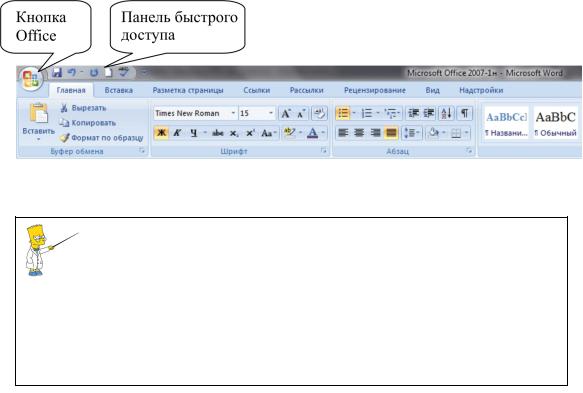
♦XPS (XML Paper Specification). XPS – это электронный фор-
мат, который сохраняет форматирование документа и допускает совместное использование файла. Формат XPS гарантирует, что при просмотре файла в интерактивном режиме и при его печати будет сохраненисходныйформатиданныефайла нельзябудетлегкоизменить.
Вряд ли все возможности, которые заложены в Word, необходимы подавляющему большинству пользователей. В данном пособии будут рассмотрены самые необходимые процедуры и команды для использования в профессиональной деятельности современного специалиста. Остальные команды можно будет изучать самостоятельно по мере необходимости.
В окне программы Word можно выделить три области:
♦в верхней части окна находится область команд, представленная строкой меню и панелями инструментов (рис. 1);
♦ниже находится вторая область – рабочая (белого цвета), предназначенная для ввода текста; мигающая вертикальная линия представляет собой текстовый курсор;
♦в нижней части окна – информационная область, назы-
ваемая строкой состояния.
Рис. 1. Области окна Word
Следует четко различать текстовый курсор и курсор мыши. Текстовый курсор обозначает точку ввода текста, иными словами, тот текст, который вы набираете с клавиатуры, будет вводиться начиная с текстового курсора. Посмотрите на экран: текстовый курсор – это мигающая вертикальная черта.
9

Кнопка Office вызывает главное меню программы: вывод списка возможных действий с документом, включая открытие, сохранение и печать.
Панель быстрого доступа содержит часто используемые команды, такие как «сохранение», «отмена», создание нового документа и т.д.
1.1. ИНФОРМАЦИОННАЯ ОБЛАСТЬ ОКНА
На рис. 2 показаны отдельные фрагменты информационной области. Первые два фрагмента не требуют пояснений. Полезной функцией этой области является кнопка  . Подведите курсор мыши к этой кнопке, и она найдет и исправит ошибки правописания в тексте вашего документа.
. Подведите курсор мыши к этой кнопке, и она найдет и исправит ошибки правописания в тексте вашего документа.
В правой части области находятся режимы отображения документов.
Мы чаще всего используем режим разметки, который показывает документ таким, каким он будет напечатан: с границами страниц, колонтитулами, правильно расположенными на страницах рисунками. При работе в режиме разметки страницы не возникает никаких неожиданностей, так как содержание на экране соответствует тому, что будет напечатано на бумаге. При наборе текста удобнее всего работать именно в этом режиме.
Рис. 2. Информационная область
10
